NET फ्रेमवर्क माइक्रोसॉफ्ट द्वारा विकसित एक उपयोगी उपयोगिता प्रोग्राम है और सभी प्रकार के सीएलआर-प्रकार के प्रोग्राम चलाने के लिए डिज़ाइन किया गया है, जो डिफ़ॉल्ट रूप से विंडोज 10 की मानक कार्यक्षमता में एकीकृत है।
उल्लेखनीय है कि विंडोज 10 प्रोफेशनल में नेट फ्रेमवर्क संस्करण 4.6 अंतर्निहित है, जो बदले में विंडोज के 64-बिट संस्करणों पर चलने वाले अधिकांश आधुनिक प्रोग्राम चलाने के लिए उपयुक्त है। इसका तात्पर्य यह है कि पिछले दशक के एप्लिकेशन या गेम (प्रकाशनों के 32 बिट संस्करण) चलाने के लिए, आपको नेट फ्रेमवर्क संस्करण 3.5 स्थापित करना होगा।
अनुरोध पर नेट फ्रेमवर्क स्थापित करें
प्रायः किसी ढाँचे की आवश्यकता तभी उत्पन्न होती है जब इंस्टॉल किया गया एप्लिकेशनया गेम, शुरू करने के बजाय, इसे आपके डेस्कटॉप पीसी पर इंस्टॉल करने की आवश्यकता के बारे में जानकारी के साथ एक सूचना विंडो प्रदर्शित करता है।
यह इंस्टालेशन विधि सबसे सरल भी है, क्योंकि इंस्टालेशन सीधे इस विंडो से किया जा सकता है। ऐसा करने के लिए, आपको "इस आइटम को डाउनलोड और इंस्टॉल करें" लाइन पर एलएमबी पर क्लिक करना होगा।
महत्वपूर्ण: इंस्टालेशन के समय आप इंटरनेट से जुड़े होने चाहिए, आपको धैर्य भी रखना चाहिए, इंस्टालेशन प्रक्रिया में 10 मिनट तक का समय लग सकता है।
बस इतना ही, आपको बस डाउनलोड ख़त्म होने का इंतज़ार करना है, और फिर वांछित गेम के लॉन्च का आनंद लेना है।
घटक विंडो से नेट फ्रेमवर्क 3.5 एसपी1 चलाएँ
जैसा कि पहले कहा गया था, टेन में नेट फ्रेमवर्क संस्करण 4.6 का एक पूर्व-स्थापित सेट है, लेकिन किसी ने नहीं कहा कि टेन के पास इस उत्पाद का पुराना संस्करण नहीं है - हालांकि पहले यह छिपा हुआ है और औसत पीसी उपयोगकर्ता के लिए पहुंच योग्य नहीं है।
नेट फ्रेमवर्क 3.5 एसपी1 को खोजने और सक्रिय करने के लिए, आपको विंडोज़ प्रोग्राम्स और घटकों पर जाना होगा।
सबसे पहले, अपने डेस्कटॉप पीसी पर "कंट्रोल पैनल" खोलें, फिर "अनइंस्टॉल ए प्रोग्राम" लाइन ढूंढें और एलएमबी के साथ उस पर क्लिक करें। खुलने वाली नई विंडो में, "विंडोज़ तत्वों को चालू या बंद करें" ढूंढें। 
इसके बाद, ओएस घटकों को लोड किया जाना चाहिए, जिसे अतिरिक्त हेरफेर के बिना सक्षम किया जा सकता है।

आपकी अगली कार्रवाई "नेट फ्रेमवर्क 3.5" विकल्प के बगल में स्थित बॉक्स को चेक करना होगा, फिर "ओके" पर क्लिक करना होगा।
वेबसाइट से नेट फ्रेमवर्क 4.6 स्थापित करना
यदि, अज्ञात कारकों के कारण, आपके सिस्टम में फ़्रेमवर्क 4.6 पूर्व-स्थापित नहीं है और, परिणामस्वरूप, संस्करण 3.5 का उपयोग करके कनेक्ट करें विंडोज़ घटकयह संभव नहीं है, सबसे अच्छा समाधान फ्रेमवर्क 4.6 को सीधे माइक्रोसॉफ्ट वेबसाइट से डाउनलोड करना है। 
जैसे ही आप इंस्टॉलेशन exe फ़ाइल डाउनलोड करेंगे, आवश्यक प्रोग्राम डाउनलोड और इंस्टॉल हो जाएगा।
इसके बाद, आपको विंडोज़ तत्वों के माध्यम से फ्रेमवर्क संस्करण 3.5 को सक्रिय करने के लिए पिछले चरण का पालन करना होगा।
DISM का उपयोग करके नेट फ्रेमवर्क 3.5 स्थापित करना
यह सेटअप विधि उपयुक्त है यदि आपका पीसी/लैपटॉप कॉन्फ़िगर नहीं है या इंटरनेट नहीं है, लेकिन आपके पास एक बूट करने योग्य यूएसबी फ्लैश ड्राइव है जिससे आपने विंडोज 10 ऑपरेटिंग सिस्टम स्थापित किया है। सबसे पहले, के नाम से कमांड लाइन लॉन्च करें प्रशासन (कुंजी संयोजन "विन + एक्स", और "कमांड प्रॉम्प्ट (प्रशासक)" आइटम का चयन करें।

खुलने वाली कमांड लाइन में, उपयुक्त सेटिंग दर्ज करें: "DISM /Online /Enable-Feature /FeatureName:NetFx3 /All /LimitAccess /Source:E:\sources\sxs", जहां सोर्स:E के साथ मीडिया तक पहुंच है ओएस वितरण. अब इंस्टॉलेशन प्रक्रिया शुरू करने के लिए "एंटर" दबाएं। 
थोड़े समय के बाद, कमांड लाइन आपको सूचित करेगी कि इंस्टॉलेशन सफल रहा।
संभावित समस्याओं का समाधान
यदि, उपरोक्त विधियों में से किसी का उपयोग करके इंस्टॉल करते समय, आपको नेट फ्रेमवर्क 3.5 तत्व की असफल स्थापना के बारे में एक अधिसूचना दिखाई देती है, तो आपको कुछ युक्तियों का उपयोग करना चाहिए।
Microsoft फ़्रेमवर्क के साथ समस्याओं की संभावना से अवगत है, इसलिए उसने कई समस्याएं प्रदान की हैं निःशुल्क उपयोगिताएँइससे किसी भी गलतफहमी को सुलझाने में मदद मिलेगी।
फ़्रेमवर्क रिपेयर टूल इंस्टॉलेशन के दौरान समस्याओं को ठीक करने के लिए विशेष रूप से डिज़ाइन किया गया हल्का प्रोग्राम है (microsoft.com/en-us/download)।
फिक्स इट एक अद्भुत उपयोगिता है जो सिस्टम समस्याओं को खोजती है और उन्हें ठीक करती है। विंडोज़ वातावरण 10 (support.microsoft.com)।
निष्कर्ष
इस आलेख-निर्देशों में नेट फ्रेमवर्क 3.5 को स्थापित करने के लिए सबसे लोकप्रिय, औपचारिक और आसान तरीकों पर चर्चा की गई है विंडोज़ सिस्टम 10वां संस्करण. फ़्रेमवर्क की स्थापना के दौरान आने वाली संभावित समस्याओं को ठीक करने के तरीके भी प्रस्तावित किए गए थे।
प्लैटफ़ॉर्म .नेट फ्रेमवर्क, जिसे माइक्रोसॉफ्ट ने 90 के दशक के अंत में विकसित करना शुरू किया था, सॉफ्टवेयर लॉन्च करने के आधार का प्रतिनिधित्व करता है, जिसके बिना अधिकांश गेम और प्रोग्राम का पूर्ण संचालन असंभव है। डिफ़ॉल्ट पैकेज .NET फ्रेमवर्क 4.0मूल विंडोज़ 7 वितरण में शामिल, .NET फ्रेमवर्क 4.5विंडोज़ 8 (8.1) और के साथ आता है .NET फ्रेमवर्क 4.6- विंडोज़ 10 के साथ। हालाँकि, यदि सिस्टम में आवश्यक संस्करण नहीं है, या कोई गंभीर विफलता हुई है, तो फ्रेमवर्क की एक अलग स्थापना आवश्यक हो सकती है। इसलिए, .NET फ्रेमवर्क 3.5"आठ" और "दस" के साथ एक साथ स्थापित नहीं है, लेकिन .NET फ्रेमवर्क 4.5विंडोज 7 पर गायब है। आज मैं आपको बताऊंगा कि अगर यह इंस्टॉल न हो तो क्या करें .NET फ्रेमवर्क 3.5 / 4.0 / 4.5 , और कहां से डाउनलोड करना है .NET फ्रेमवर्कवर्तमान संस्करण.

कैसे पता करें कि आपके कंप्यूटर पर .NET Framework का कौन सा संस्करण स्थापित है?
सबसे पहले, आइए जानें कि आपके डेस्कटॉप (लैपटॉप) पर फ्रेमवर्क के कौन से संस्करण स्थापित हैं। ऐसा करने का सबसे तेज़ तरीका रजिस्ट्री संपादक का उपयोग करना है regedit.प्रोग्राम फ़ाइल, इसीलिए:
- "रन" विंडो खोलने के लिए कुंजी संयोजन " " का उपयोग करें, दर्ज करें regedit और "पर क्लिक करें ठीक है";

- शाखा का क्रमानुसार विस्तार करें HKEY_LOCAL_MACHINE\SOFTWARE\Microsoft\NET फ्रेमवर्क सेटअप\NDP ;
- उपखंडों (फ़ोल्डरों) के नाम स्थापित पैकेजों के अनुरूप हैं .NET फ्रेमवर्क(ऊपर स्क्रीनशॉट)।
विंडोज़ कंट्रोल पैनल के माध्यम से .NET फ्रेमवर्क 3.5 कैसे स्थापित करें

स्थापना एल्गोरिथ्म .NET फ्रेमवर्क 3.5सभी OS संस्करणों के लिए एक:
- खुला " कंट्रोल पैनल" → अनुभाग ढूंढें " कार्यक्रम और घटक";
- उपधारा पर क्लिक करें " ";
- नई विंडो में, बॉक्स को चेक करें " .NET फ्रेमवर्क 3.5"और क्लिक करें" ठीक है" (नीचे स्क्रीनशॉट);
- विंडोज़ अपडेट से फ़ाइलें डाउनलोड करने की पुष्टि करें (अंतिम स्क्रीनशॉट)।

हालाँकि, विंडोज 7 में समय बचाने के लिए, स्टार्ट मेनू के सर्च बार में, बिना उद्धरण चिह्न के टाइप करें। घटकों को सक्षम करना", और विंडोज़ 10/8 में कीबोर्ड शॉर्टकट का उपयोग करें" विन + एक्स" → खुलने वाली विंडो में, लिंक पर क्लिक करें " विण्डोस के सुविधा को बंद या चालू करो"वगैरह।

कभी-कभी, फ्रेमवर्क स्थापित करते समय, दुर्भाग्यवश, विभिन्न कोडों में त्रुटियां हो सकती हैं, जैसे 0x800F081F, 0x800F0906 या 0x800F0907। सबसे सरल उपाय यह है कि जिस पैकेज को आप ढूंढ रहे हैं उसे मैन्युअल रूप से डाउनलोड करें .NET फ्रेमवर्कऔर विंडोज़ में एकीकृत करें।
विंडोज 10/8/7 के लिए .NET फ्रेमवर्क 3.5, 4.0 और 4.5 कहां से डाउनलोड करें
मैं आपको याद दिला दूं कि डेवलपर अनुशंसा नहीं करताकिसी भी संस्करण को हटाए बिना .NET फ्रेमवर्ककंप्यूटर पर स्थापित. इसके विपरीत, वर्णित प्लेटफ़ॉर्म के कई संस्करणों की सिस्टम रीबूट के साथ अनुक्रमिक स्थापना काफी संभव है।
डाउनलोड करना .NET फ्रेमवर्क 3.5आधिकारिक वेबसाइट से
डाउनलोड करना .NET फ्रेमवर्क 4.0आधिकारिक वेबसाइट से
डाउनलोड करना .NET फ्रेमवर्क 4.5आधिकारिक वेबसाइट से
दिमित्री dmitry_spbएव्डोकिमोव
यदि आपने अभी-अभी विंडोज़ 10 में अपग्रेड किया है, तो आप देख सकते हैं कि कुछ प्रोग्रामों के लिए अधिक की आवश्यकता होती है पूर्व संस्करण Microsoft .NET वातावरण जो नवीनतम में शामिल नहीं हैं विंडोज़ संस्करण. यह आवश्यकता प्रोग्रामों को डिफ़ॉल्ट रूप से विंडोज़ 10 पर चलने से रोकती है और 0x800f0950, 0x800F0906, 0x800F0907, 0x800F0922, 0x800F081F जैसी त्रुटियाँ उत्पन्न करेगी। कुछ मामलों में, विंडोज़ स्वचालित रूप से आवश्यक संस्करण का पता लगा सकता है और उसे स्थापित करने की पेशकश कर सकता है, लेकिन हमेशा ऐसा नहीं होता है। ज्यादातर मामलों में, आपको इस सुविधा को मैन्युअल रूप से इंस्टॉल करना होगा। लेकिन चिंता न करें - इस लेख में दी गई जानकारी से आप इसे आसानी से कर सकते हैं।
Windows अद्यतन के माध्यम से स्थापना
- कंट्रोल पैनल खोलें और प्रोग्राम्स पर क्लिक करें प्रोग्राम अनइंस्टॉल करना".
- बाईं ओर क्लिक करें विण्डोस के सुविधा को बंद या चालू करो।
- "NET फ्रेमवर्क 3.5 (.NET 2.0 और 3.0 सहित)" चेकबॉक्स को चेक करें और "ओके" पर क्लिक करें। आप अन्य सेटिंग्स को वैसे ही छोड़ सकते हैं जैसे वे हैं।
- इसके बाद विंडोज 10 आपके कंप्यूटर या लैपटॉप पर नेट फ्रेमवर्क 3.5 इंस्टॉल करने में सक्षम होने के लिए विंडोज अपडेट से कनेक्ट हो जाएगा।
- इंस्टॉलेशन पूरा करने के लिए आपको अपने कंप्यूटर को पुनरारंभ करने की आवश्यकता हो सकती है।

विंडोज़ 10 इंस्टालेशन मीडिया के माध्यम से मैन्युअल इंस्टालेशन
यदि आपके पास विंडोज 10 इंस्टॉलेशन मीडिया है, तो आप इसका उपयोग .NET फ्रेमवर्क के पुराने संस्करणों को स्थापित करने के लिए कर सकते हैं। यह बहुत तेज़ है और इंटरनेट कनेक्शन की आवश्यकता नहीं है. यदि आपके पास स्वयं विंडोज़ 10 सिस्टम है, लेकिन इसे इंस्टॉलेशन सिस्टम के रूप में फ्लैश ड्राइव पर लिखने का कोई तरीका नहीं है, तो आप इसे बस वर्चुअल ड्राइव में माउंट कर सकते हैं।
- अपने कंप्यूटर में विंडोज 10 इंस्टॉलेशन फ्लैश ड्राइव डालें या छवि को वर्चुअल ड्राइव में माउंट करें।
- एक्सप्लोरर, उर्फ़ "मेरा कंप्यूटर" खोलें और याद रखें कि इंस्टॉलेशन सिस्टम किस अक्षर के अंतर्गत है (फ्लैश ड्राइव या ड्राइव)।
- व्यवस्थापक के रूप में कमांड प्रॉम्प्ट लिखकर खोलें विंडोज़ खोजें शब्द अध्यक्ष एवं प्रबंध निदेशकऔर दायां माउस बटन, "व्यवस्थापक के रूप में चलाएं".
- इसके बाद, सीएमडी विंडो में निम्नलिखित कमांड दर्ज करें, जहां अक्षर एचयह आपकी इंस्टॉलेशन फ़्लैश ड्राइव या वर्चुअल ड्राइव है:
Dism /online /enable-feature /featurename:NetFX3 /All /Source:H:\sources\sxs /LimitAccess
कुछ सेकंड के बाद, इंस्टॉलेशन पूरा हो जाएगा. आप सुनिश्चित होने के लिए अपने कंप्यूटर को पुनरारंभ करना चाह सकते हैं।

यदि विभिन्न कारणों से कुछ भी मदद नहीं करता है, तो आधिकारिक Microsoft .NET Framework 3.5 इंस्टॉलर डाउनलोड करें जिसमें संस्करण 2.0 और 3.0 के घटक शामिल हैं।
अपडेट के बाद, कुछ उपयोगकर्ता इस बात में रुचि रखते हैं कि .NET को कैसे और कहाँ से डाउनलोड किया जाए फ़्रेमवर्क संस्करणविंडोज़ 10 के लिए 3.5 और 4.5 - कुछ प्रोग्राम चलाने के लिए आवश्यक सिस्टम लाइब्रेरी के सेट। और यह भी कि ये घटक स्थापित क्यों नहीं हैं, विभिन्न त्रुटियों की रिपोर्ट करते हुए।
जैसा कि आपने निर्देशों के पिछले भाग में देखा होगा, विंडोज़ 10 में डिफ़ॉल्ट रूप से .NET फ्रेमवर्क 4.6 घटक शामिल है, जो बदले में संस्करण 4.5, 4.5.1 और 4.5.2 के साथ संगत है (अर्थात, यह उन्हें प्रतिस्थापित कर सकता है) . यदि किसी कारण से यह विकल्प आपके सिस्टम पर अक्षम है, तो आप इसे इंस्टॉल करने के लिए आसानी से सक्षम कर सकते हैं।

आप इन घटकों को आधिकारिक वेबसाइट से स्टैंडअलोन इंस्टॉलर के रूप में अलग से भी डाउनलोड कर सकते हैं:
- http://www.microsoft.com/ru-ru/download/details.aspx?id=44927 - .NET फ्रेमवर्क 4.6 (4.5.2, 4.5.1, 4.5 के साथ संगतता प्रदान करता है)।
- http://www.microsoft.com/ru-ru/download/details.aspx?id=30653 - .NET फ्रेमवर्क 4.5।
यदि किसी कारण से प्रस्तावित स्थापना विधियाँ काम नहीं करती हैं, तो स्थिति को ठीक करने के लिए कुछ अतिरिक्त विकल्प हैं, अर्थात्:
- इंस्टॉलेशन त्रुटियों को ठीक करने के लिए आधिकारिक Microsoft .NET फ्रेमवर्क रिपेयर टूल का उपयोग करना। उपयोगिता http://www.microsoft.com/en-us/download/details.aspx?id=30135 पर उपलब्ध है
- इसके लिए माइक्रोसॉफ्ट फिक्स इट यूटिलिटी का उपयोग करें स्वचालित सुधारकुछ समस्याएं जो यहां से सिस्टम घटकों को स्थापित करने में त्रुटियों का कारण बन सकती हैं: https://support.microsoft.com/en-us/kb/976982 (लेख के पहले पैराग्राफ में)।
- उसी पृष्ठ पर, तीसरे पैराग्राफ में, .NET फ्रेमवर्क क्लीनअप टूल उपयोगिता को डाउनलोड करने का सुझाव दिया गया है, जो कंप्यूटर से सभी .NET फ्रेमवर्क पैकेजों को पूरी तरह से हटा देता है। इससे त्रुटियों को पुनः स्थापित करने पर उन्हें ठीक किया जा सकता है। यह तब भी उपयोगी है जब आपको यह संदेश मिलता है कि .नेट फ्रेमवर्क 4.5 पहले से ही ऑपरेटिंग सिस्टम का हिस्सा है और आपके कंप्यूटर पर स्थापित है।
विंडोज़ 10 वितरण से .NET फ्रेमवर्क 3.5.1 स्थापित करना
यह विधि (एक विधि के दो प्रकार भी) व्लादिमीर नाम के एक पाठक द्वारा टिप्पणियों में प्रस्तावित की गई थी और समीक्षाओं को देखते हुए, यह काम करती है।
- हम विंडोज 10 के साथ डिस्क को सीडी-रोम में डालते हैं (या सिस्टम या डेमॉन टूल्स का उपयोग करके छवि को माउंट करते हैं);
- उपयोगिता चलाएँ कमांड लाइन(सीएमडी) प्रशासक अधिकारों के साथ;
- हम निम्नलिखित कमांड चलाते हैं: Dism /online /enable-feature /featurename:NetFx3 /All /Source:D:\sources\sxs /LimitAccess
उपरोक्त आदेश में - D: - ड्राइव अक्षर या माउंटेड छवि।
उसी विधि का दूसरा विकल्प: डिस्क या छवि से "\sources\sxs\" फ़ोल्डर को "C" ड्राइव पर, उसके रूट पर कॉपी करें।
फिर कमांड चलाएँ:
- dism.exe /online /enable-feature /featurename:NetFX3 /Source:c:\sxs
- dism.exe /ऑनलाइन /सक्षम-फ़ीचर /फ़ीचरनाम:NetFx3 /सभी /स्रोत:c:\sxs /LimitAccess
.नेट फ्रेमवर्क 3.5 और 4.6 को डाउनलोड करने और इसे इंस्टॉल करने का अनौपचारिक तरीका
कई उपयोगकर्ताओं को इस तथ्य का सामना करना पड़ता है कि विंडोज 10 घटकों के माध्यम से या आधिकारिक माइक्रोसॉफ्ट वेबसाइट से स्थापित .NET फ्रेमवर्क 3.5 और 4.5 (4.6), उनके कंप्यूटर पर स्थापित होने से इंकार कर देता है।
इस मामले में, आप एक और तरीका आज़मा सकते हैं - मिस्ड फीचर्स इंस्टालर 10, जो एक आईएसओ छवि है जिसमें मौजूद घटक शामिल हैं पिछले संस्करणओएस, लेकिन विंडोज 10 में गायब है। साथ ही, समीक्षाओं को देखते हुए, .NET फ्रेमवर्क स्थापित करना इस मामले मेंकाम करता है.
अद्यतन (जुलाई 2016):वे पते जहां आप पहले एमएफआई डाउनलोड कर सकते थे (नीचे सूचीबद्ध) अब काम नहीं करते हैं, और एक नया कार्यशील सर्वर ढूंढना संभव नहीं था।
बस आधिकारिक वेबसाइट से मिस्ड फीचर्स इंस्टॉलर डाउनलोड करें http://mfi-project.weebly.com/या http://mfi.webs.com/. चेतावनी: अंतर्निहित स्मार्टस्क्रीन फ़िल्टर इस डाउनलोड को अवरुद्ध करता है, लेकिन जहाँ तक मैं बता सकता हूँ, डाउनलोड साफ़ है।
छवि को सिस्टम पर माउंट करें (विंडोज 10 में यह केवल उस पर डबल-क्लिक करके किया जा सकता है) और MFI10.exe फ़ाइल चलाएँ। लाइसेंस शर्तों से सहमत होने के बाद, आपको इंस्टॉलर स्क्रीन दिखाई देगी।

.NET फ्रेमवर्क चुनें और फिर वह आइटम चुनें जिसे आप इंस्टॉल करना चाहते हैं:
- .NET फ्रेमवर्क 1.1 स्थापित करें (NETFX 1.1 बटन)
- .NET फ्रेमवर्क 3 सक्षम करें (.NET 3.5 भी इंस्टॉल करें)
- .NET फ्रेमवर्क 4.6.1 स्थापित करें (4.5 के साथ संगत)
आगे की स्थापना स्वचालित रूप से होगी और, कंप्यूटर को पुनरारंभ करने के बाद, प्रोग्राम या गेम जिसके लिए लापता घटकों की आवश्यकता होती है, त्रुटियों के बिना शुरू होना चाहिए।
मुझे उम्मीद है कि प्रस्तावित विकल्पों में से एक उन मामलों में आपकी मदद कर सकता है जहां किसी कारण से विंडोज 10 पर .NET फ्रेमवर्क स्थापित नहीं है।
शुभ दोपहर, प्रिय पाठकों, आज हम विंडोज 8.1 ऑपरेटिंग सिस्टम का अध्ययन करना जारी रख रहे हैं, और एजेंडे में यह सवाल है कि विंडोज 8.1 में नेट फ्रेमवर्क 3.5 को कैसे स्थापित किया जाए, कौन से तरीके मौजूद हैं, कौन सा सरल और अधिक सुविधाजनक है।
नेट फ्रेमवर्क क्या है
इससे पहले कि आप कुछ भी इंस्टॉल करें, आपको यह समझना होगा कि यह क्या है। नेट फ्रेमवर्क एक सॉफ्टवेयर प्लेटफॉर्म है जो माइक्रोसॉफ्ट .नेट फ्रेमवर्क लाइब्रेरीज़ पर चलने वाले एप्लिकेशन के कामकाज के लिए आवश्यक है। वर्तमान में 2 से 4.5 तक संस्करण उपलब्ध हैं।
विंडोज़ 8.1 में नेट फ्रेमवर्क 4.5 स्थापित करना
सबसे सरल और सबसे सही विकल्प इसे विंडोज़ अपडेट के रूप में स्थापित करना है, यह एक अतिरिक्त के रूप में आता है सॉफ़्टवेयर, इसे प्राप्त करने के लिए, कंट्रोल पैनल > विंडोज अपडेट पर जाएं।
ऊपरी दाएं कोने में, बड़े आइकन देखें चुनें

बाईं ओर, अपडेट सेटिंग्स कॉन्फ़िगर करें पर क्लिक करें।

विंडोज़ 8.1 के लिए नेट फ्रेमवर्क 4.5 प्राप्त करने के लिए आपको कब बॉक्स को चेक करना होगा विंडोज़ अपडेटअन्य Microsoft उत्पादों के लिए अद्यतन प्रदान करें। चूँकि नेट फ्रेमवर्क 4.5 एक घटक है, यह इस अद्यतन के अंतर्गत आता है फिर आप अद्यतनों की सामान्य खोज करते हैं और यह आ जाता है।
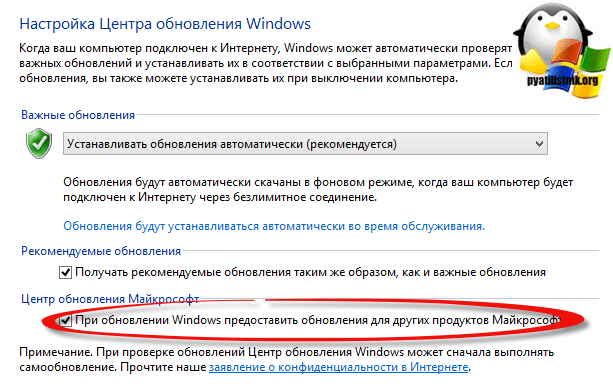
डिफ़ॉल्ट रूप से, विंडोज 8.1 को अपडेट के रूप में केवल नेट फ्रेमवर्क 4.5 प्राप्त होता है, क्योंकि यह नया और अधिक आधुनिक है, लेकिन कभी-कभी ऐसे मामले होते हैं कि पहले लिखे गए पुराने एप्लिकेशन होते हैं और उन्हें नेट फ्रेमवर्क 3.5 को सक्षम करने के लिए सिस्टम की आवश्यकता होती है। इस ऑपरेटिंग सिस्टम में, यह एक घटक के रूप में आता है और आपको बस इसे वितरित करने की आवश्यकता है, इसके लिए हम उसी स्थान पर जाते हैं, अर्थात् नियंत्रण कक्ष पर, लेकिन पहले से ही प्रोग्राम और फीचर्स पर।


और .NET फ्रेमवर्क 3.5 चुनें (.NET 2.0 और 3.0 शामिल हैं)

घटक की स्थापना प्रक्रिया शुरू हो जाएगी. इसमें लगभग दो मिनट लगेंगे, मैं आपको यह पढ़ने की सलाह देता हूं कि सर्वर रूम में यह कैसे किया जाता है ऑपरेटिंग सिस्टम.
अगला कदम तुरंत अपडेट की जांच करना है, उनमें से बहुत सारे होने चाहिए, लगभग 12-13।
इंस्टॉलेशन डिस्क से .NET 3.5 इंस्टॉल करना
यदि आपके पास विंडोज 8.1 इंस्टॉलेशन डिस्क है, तो आप इसका उपयोग इंटरनेट कनेक्शन के बिना, या डिसम उपयोगिता के माध्यम से नेट फ्रेमवर्क 3.5 स्थापित करने के लिए कर सकते हैं। डिस्क या बूट करने योग्य USB फ्लैश ड्राइव को माउंट करें, फिर खोलें
 uptostart.ru समाचार। खेल। निर्देश। इंटरनेट। कार्यालय।
uptostart.ru समाचार। खेल। निर्देश। इंटरनेट। कार्यालय।


